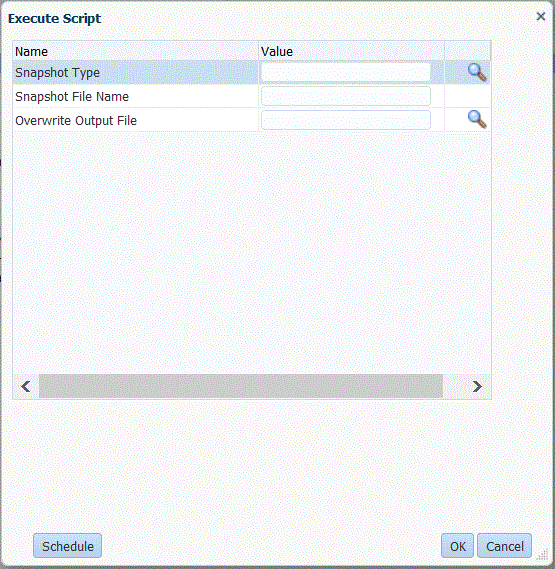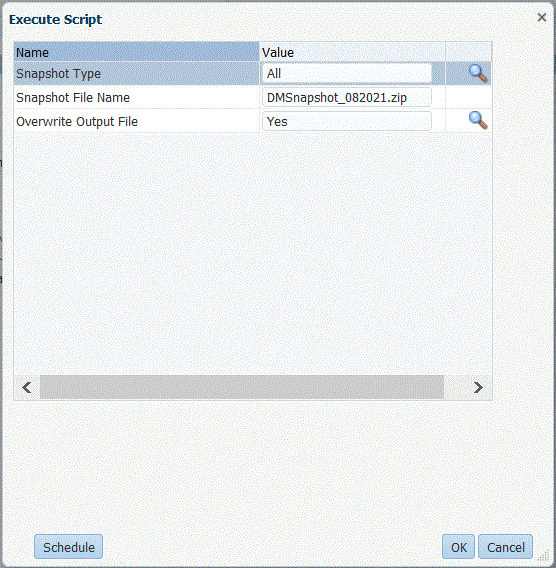Exécution d'un job d'export d'instantané
Le processus d'export des données exporte tous les artefacts des dossiers de configuration et de données, y compris les colonnes d'ID, vers un fichier ZIP. Les artefacts sont exportés par PDV et conservent l'ID de l'artefact de configuration lors de l'export des données, puis ils sont importés vers l'environnement cible.
Les options d'export d'instantané prennent en charge les types d'export Tout, Tout incrémentiel, Incrémentiel et Configuration.
Pour exécuter un export d'instantané, procédez comme suit :